Cara Terbaik untuk Mengonversi TIFF ke HEIC di Windows dan Mac
TIFF atau Tag Image File Format merupakan format gambar yang sangat terkenal di kalangan fotografer. Format gambar ini dapat menyimpan kualitas gambar yang tinggi dan merupakan file lossless. Dengan demikian, file TIFF adalah file besar, membuatnya sulit untuk dibagikan dengan perangkat atau aplikasi lain. Jadi, jika Anda ingin memiliki file gambar yang berkualitas tinggi tetapi tidak memiliki ukuran file yang besar, solusi terbaik untuk Anda adalah dengan konversi TIFF ke HEIC.
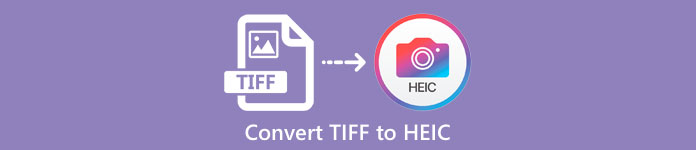
Bagian 1. Cara Mengonversi TIFF ke HEIC Online dan Offline
Mengonversi TIFF ke HEIC mungkin terdengar sulit, tetapi sangat mudah dengan bantuan pengonversi TIFF ke HEIC online ini. Dan jika Anda ingin mengetahui konverter online terbaik ini, bagian ini akan memberi Anda konverter TIFF ke HEIC yang paling menonjol dan gratis.
konversi X
konversi X adalah konverter TIFF ke HEIC online yang dengan mudah mengubah TIFF ke HEIC. Konverter ini gratis untuk digunakan dan aman, jadi Anda tidak perlu khawatir dengan data Anda. Selain itu, Anda dapat mengonversi beberapa file TIFF ke HEIC hanya dalam beberapa klik. Anda juga dapat menyesuaikan resolusi gambar dan ukuran file menggunakan konverter ini. Meskipun berisi banyak iklan, itu masih dapat dengan cepat mengonversi TIFF Anda ke HEIC.
Langkah 1. Buka browser Anda dan cari XConvert TIFF to HEIC converter. Kemudian pada antarmuka utama perangkat lunak, klik Tambahkan File tombol. Folder komputer Anda akan muncul untuk memilih file TIFF Anda untuk diunggah.
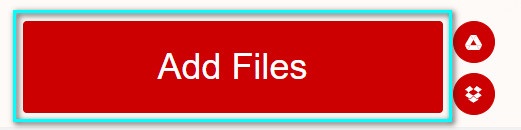
Langkah 2. Saat file TIFF Anda diunggah, klik Mengubah tombol untuk mulai mengonversi file TIFF Anda ke format file HEIC. Kemudian tunggu saja file Anda diunduh dan lanjutkan ke langkah berikutnya.
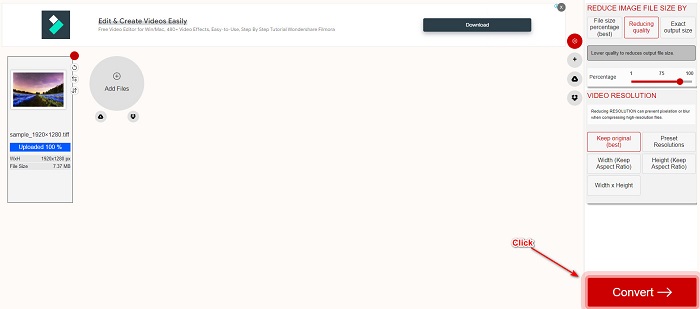
LANGKAH 3. Terakhir, klik Unduh tombol untuk mengunduh file HEIC Anda.
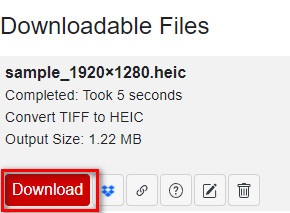
Pro
- Ini aman untuk digunakan.
- Ini memiliki antarmuka pengguna yang sederhana.
- Ini memiliki proses konversi yang cepat.
Kontra
- Ini berisi iklan sial yang mungkin mengganggu Anda.
Convertio
Convertio adalah salah satu konverter online paling terkenal di seluruh web. Itu juga dapat mengonversi file TIFF ke HEIC tanpa kesulitan. Dengan itu, ia memiliki antarmuka perangkat lunak yang ramah pengguna dan tidak mengandung banyak iklan, tidak seperti alat yang disebutkan di atas. Selain itu, ia mendukung berbagai format gambar, termasuk TIFF, HEIC, JPG, PNG, GIF, dan banyak lagi. Namun, karena ini adalah aplikasi berbasis web, Anda mungkin mengalami proses konversi dan pengunduhan yang lambat saat koneksi internet Anda lambat.
Langkah 1. Di browser Anda, cari konverter online Convertio. Kemudian pada antarmuka utama perangkat lunak, klik tombol Pilih File tombol untuk mengunggah file TIFF Anda.
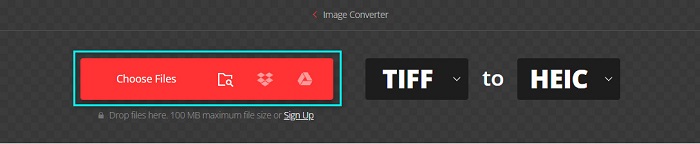
Langkah 2. Dan kemudian, klik tarik-turun tombol untuk memilih format output yang Anda inginkan, HEIC.
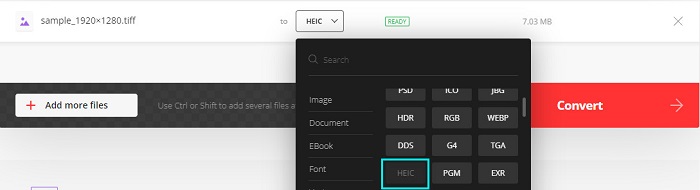
LANGKAH 3. Terakhir, klik Mengubah tombol untuk memulai proses konversi Anda. Kemudian, antarmuka baru akan muncul untuk mengunduh gambar HEIC Anda.

Pro
- Ini mendukung berbagai format file seperti TIFF, HEIC, JPG, PNG, GIF, dan banyak lagi.
- Ini memiliki antarmuka perangkat lunak yang mudah digunakan.
- Dapat diakses di hampir semua browser web, termasuk Google, Firefox, dan Safari.
Kontra
- Anda mungkin mengalami proses konversi yang lambat ketika koneksi internet Anda lambat.
- Ini berisi iklan.
Bintang file
Filestar adalah pengonversi TIFF ke HEIC offline. Konverter ini gratis untuk diunduh dan mudah diakses. Selain itu, ia memiliki antarmuka pengguna yang sederhana menjadikannya alat yang ramah pemula. Yang lebih menakjubkan adalah ia memiliki banyak fitur untuk ditawarkan. Konverter ini dapat mengubah ukuran, menghidupkan, dan bahkan mengompres file Anda. Selain itu, mendukung berbagai format file, termasuk TIFF, HEIC, JPEG, PNG, WEBPM, MP4, dan banyak lagi.
Langkah 1. Unduh Filestar ke desktop Anda. Kemudian jalankan aplikasinya. Klik + tombol tanda untuk mengunggah file TIFF Anda di antarmuka utama perangkat lunak.
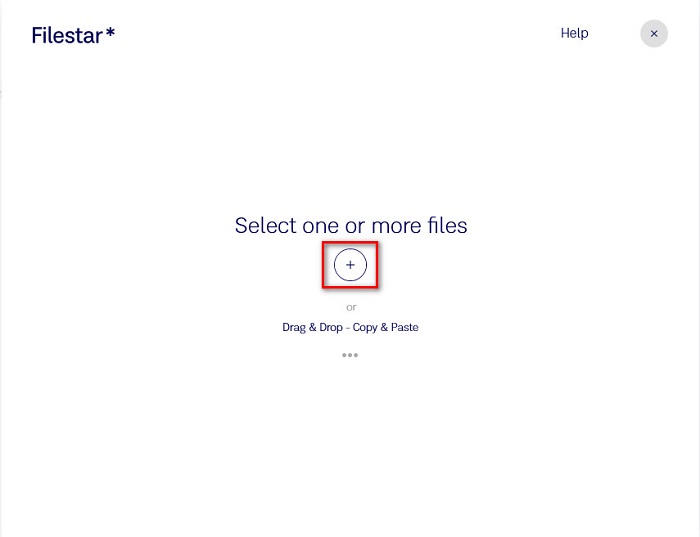
Langkah 2. Dan kemudian, pada antarmuka berikutnya, klik tombol Ubah ke HEIC pilihan.

LANGKAH 3. Untuk langkah terakhir, klik tombol Mengubah untuk mengonversi file TIFF Anda ke HEIC.
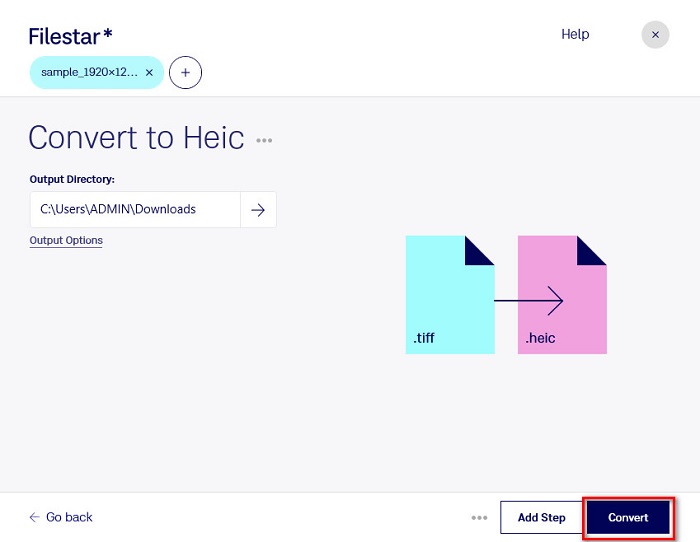
Pro
- Ini memiliki antarmuka pengguna yang mudah dioperasikan.
- Ini memungkinkan Anda untuk mengubah ukuran dan mengompres file TIFF Anda.
- Itu dapat mengonversi file TIFF Anda ke format file HEIC.
Kontra
- Hanya tersedia di Windows.
Bagian 2. Rekomendasi: Konversi File HEIC Menggunakan Konverter HEIC Terbaik
Jika Anda memiliki masalah melihat file HEIC di PC Windows Anda, maka kami memiliki solusi untuk Anda. Cara terbaik untuk melihat file HEIC di Windows atau aplikasi pengeditan lainnya adalah dengan mengonversi file HEIC Anda ke file JPG atau file PNG, yang didukung oleh Windows dan aplikasi lainnya. Ini juga memiliki fitur untuk batch konversi file HEIC Anda ke PNG atau JPG. Selain itu, ia memiliki antarmuka pengguna yang sederhana, menjadikannya alat yang ramah bagi pemula. Jika Anda tertarik untuk mengetahui alat ini lebih lanjut, baca uraian di bawah ini.
Konverter HEIC Aiseesoft:
- 100% gratis untuk digunakan.
- Memiliki antarmuka pengguna yang sederhana.
- Ini dapat mengonversi file HEIC ke JPG dan PNG.
- Tersedia di semua platform lintas media, termasuk Windows dan Mac.
Bagian 3. Perbedaan Antara TIFF dan HEIC
TIFF dan HEIC tidak memiliki karakteristik yang sama; oleh karena itu, jika Anda masih tidak yakin apakah Anda akan mengonversi TIFF ke HEIC, bagian ini akan membantu Anda.
TIFF atau Tag Image File Format adalah file gambar yang fleksibel dengan resolusi tinggi. Fotografer dan desainer grafis biasanya menggunakan file gambar ini untuk foto mereka karena Anda dapat dengan mudah mentransfernya ke perangkat lain dan aplikasi pengeditan gambar lainnya seperti Adobe Photoshop. Selain itu, file gambar ini memiliki kompresi lossless, yang berarti tidak kehilangan kualitas dan data. Apa yang lebih mengesankan tentang file ini adalah bahwa itu juga dapat berfungsi sebagai wadah file untuk gambar JPEG kecil. Selain itu, banyak perangkat dan platform media mendukung jenis file ini.
Sebaliknya, file HEIC adalah format file gambar yang dikembangkan Apple. Sejak Apple mengembangkannya, itu hanya dapat dilihat di perangkat Apple, seperti iPhone, Mac, dan iPad. Meski begitu, format gambar ini memiliki kualitas yang tinggi, sehingga sangat cocok untuk mengambil foto. Selain itu, file HEIC adalah file terkompresi, membuatnya berukuran kecil.
Bagian 4. FAQ tentang Cara Mengonversi TIFF ke HEIC
Bisakah Anda melihat gambar TIFF di Mac?
Ya. Menggunakan aplikasi pratinjau di Mac, Anda dapat membuka gambar TIFF secara native di perangkat Mac.
Mana yang lebih baik, TIFF atau HEIC?
Gambar TIFF dan HEIC keduanya memiliki resolusi berkualitas tinggi. Namun, aman untuk mengatakan bahwa HEIC lebih baik karena gambar HEIC memiliki ukuran file terkompresi.
Bisakah Anda mengubah format TIFF ke JPG?
Tentu saja, ya. Beberapa konverter mendukung konverter TIFF ke JPG. Selain itu, beberapa konverter yang disebutkan di atas juga dapat mengonversi TIFF ke JPG.
Kesimpulan
Di sana Anda memilikinya! Ada banyak cara untuk mengonversi TIFF Anda ke file HEIC. Tetapi semua konverter yang disajikan di atas memiliki fitur yang berbeda untuk ditawarkan. Jadi sekarang, ada di tangan Anda konverter apa yang akan Anda gunakan untuk mengonversi file TIFF Anda ke format file HEIC. Tetapi jika Anda mencari konverter HEIC dengan fitur terbaik untuk ditawarkan, maka alat terbaik untuk digunakan adalah Aiseesoft HEIC Converter. Jadi tunggu apa lagi? Unduh sekarang secara gratis untuk merasakan alat konverter HEIC terbaik.



 Video Converter Ultimate
Video Converter Ultimate Perekam Layar
Perekam Layar



